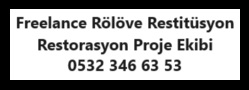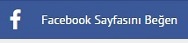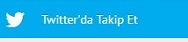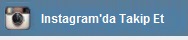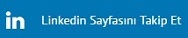File Menüsü
File Menüsü New: Yeni bir dosya açar.
Open: Kayıtlı bir resmi açar.
Browse: Dosyaları photoshopta bulunan browser ile araştırmada kullanılır.
Open As: Açacağımız bir dosyanın JPG ise PSD olarak açmakta kullanılır.
Open Recent: Son çalıştığımız dosyaları burada ise kısa yoldan açmakta kullanılır.
Edit in imageready: Photoshop?ta bulunan bir dosyayı imageready ortamında düzenlemek için image ready?ye geçmekte kullanılır.
Close: Çalıştığımız projeyi kapatmakta kullanılır.
Close all: Eğer bir kaç proje ile çalışıyorsak hepsini birden kapamakta kullanılır.
Close and Go to Bridge: Dosyayı kapatır ve Adobe Bridge programını açar.
Save: Dosyayı kayıt eder.
Save As: Dosyayı farklı kaydeder.
Save for Web: Web için hazırlamış olduğumuz bir dosyayı, parçalanmış ise farklı resimler halinde, ister html ister sadece resimler olarak kayıt yapmakta kullanılır.
Revert: Çalışmakta olduğumuz dosyayı ilk haline getirir.
Place: Çalışmakta olduğumuz bir dosya ile başka bir dosyayı üzerine ekleyerek değiştirmekte kullanılır.
Import: Farklı görüntü aktarıcılardan photoshop?a dosya aktarmakta kullanılır.
Export: Photoshopta olan herhangi bir dosyayı farklı standartlarda dışa aktarmakta kullanılır.
File info: Dosyanın özelliklerini gösterir.
Page Setup: Sayfanın genel özelliklerini hazırlamada kulanılır.
Print with Preview: Dosyanın önizlemesini göstererek yazıcıdan çıktı alır.
Print: Önizleme olmadan sadece dosyanın çıktısını alır.
Print one Copy: Bir kopyası olmak alınarak yazdırılır.
Exit: Programdan çıkışı sağlar.
 Edit Menüsü
Edit Menüsü undo: Yaptığımız işlemi geriye almakta kullanılır.
step forward: Bir işlemi geriye almışsak eğer o işlemden bir sonraki duruma tekrar dönmekte kullanılmaktadır.
step backward: history?de kayıtlı bulunan işlemlere tekrar dönmekte kullanılır.
fade: Bir bölgede uygulamış olduğunuz işlem üzerinde değişlik yapmada kullanılmaktadır.
cut:Seçili bölümü kesmede kullanılır.
copy: Seçili bölümü kopyalamada kullanılır.
copy merged:Birleştirilmiş katman kopyalaması için kullanılır.
paste into: seçili bölgenin içine yapıştırır.
paste: hafızadaki görüntüyü yapıştırır.
clear: Seçili bölgeyi temizler
check spelling: İngilizce imla denetimi yapar
find and replace text: Bulmak istediğiniz yazıyı arar, ve istediğiniz bir yazı ile değiştirir.
fill: Seçili bölgeyi renk, desen vs. ile doldurur.
stroke: Seçili bölgeye kenarlık ekler.
free transform: Layerda bulunan resimin genel şemasında büyüklüğü şeklini değiştirebilirsiniz.
transform: Seçili bölge üzerinde değişiklik yapar.
define brush preset: Hazırlanmış olan resmi fırça yapmakta kullanılır.
define pattern: Hazırlanmış olan resmi desen yapmakta kullanılır.
define custom shape: Hazırlanmış resmi kullanılmak üzere bir şekil yapar.
purge: Seçili bölgelerde istenilen çıkarmaları yapar.
preset manager: Fırça, Desen, Şekil?leri düzenleme bölümü.
color settings: Çalışmanın renk ayarlarını yapar.
keyboard shortcuts: Klavye kısayollarının hepsi
Preferences: Photoshop?un ayarlarını yapacağınız seçenekler kısmı.
 İmage Menüsü
İmage Menüsü Mode: Resimin özniteliklerinin ve hangi tür olması gerektiğini gösteren ve seçim yapılan bölüm.
Adjustments: Resmin aydınlık, kontrast, renk ayarlarının yapılacağı bölüm.
Duplicate: Resmin bir kopyasını oluşturur.
Apply Image: Resimdeki değişiklikleri tamamlar.
Calculations: Resim özniteliklerindeki hesaplamaları göstermektedir.
Image Size: Resim?in boyutunda değişiklikler yapmakta kullanılan bölüm.
Canvas Size: Resimde kullandığınız arkaplanın (tuval?in) boyutunda değişiklik yapmak ta kullanılır.
Pixel Aspect Ratio:Pixellerin oransal görünümüyle ilgili düzenlemeler yapılan bölüm
Rotate Canvas:Tuval?de açısal çevirmeler yapmak.
Crop:Resimi kırpmak
Reveal All:Gizli olanlar dahil resimi tüm olarak gösterir.
Variables: REsimin olabilecek tüm değişken şekillerini gösterir.
 TOOL OPTİONS BAR" ( ARAÇ SEÇENEKLERİ ÇUBUĞU )
TOOL OPTİONS BAR" ( ARAÇ SEÇENEKLERİ ÇUBUĞU ) "Rectangular Marquee Tool" ( M ) Kare, dikdörtgen çizmek için seçili alan yaratır. Kare çizmek istersek, kare şeklini seçip, klavyemizdeki Shift tuşuna basılı tutarak imajımız üzerinde mause'muzu sürüklemeliyiz. Aksi halde dikdörtgen alan seçer.
"Elliptical Marquee Tool" ( M ) Daire çizmek istersek, daire şeklini seçip yine klavyemizdeki Shift tuşuna basılı tutarak imajımız üzerinde mause muzu sürüklemeliyiz. Aksi halde elips alan seçer.
"Single Row Marquee Tool" ( M ) Tek pixel olarak yatay;
"Single Column Marquee Tool" ( M ) Tek pixel dikey alan seçmeye yarar.
"Move Tool" ( V ) Seçilen bir alanı veya Layer (Katman)'ı taşımanıza yarar. Otomatik seçim özelliği olduğu gibi imajın üzerinde iken sağ tuş yaparsanız hangi Layer de olduğunuzu da belirtir. Klavuzluk görevi vardır.
"Lasso Tool" ( L ) Kement Aracı denir. İmajınız üzerinde serbestçe çizerek alan seçebilirsiniz.
"Polygonal Lasso Tool" ( L ) Resmin belli noktalarını tek tek seçmenizi yapabilirsiniz.
"Magnetic Lasso Tool" ( L ) Kontrast ve renge duyarlıdır.
"Magic Wand Tool" İmaj üzerindeki benzer renkler'i seçim aracıdır. Benzer renkleri veya tonları seçebilirsiniz.
"Crop Tool" ( C ) Kesme Aracı denir. İmajınızdaki fazlalıkları kesmenize, fazlalıkları temizlemenize ve imajınızı serbest olarak döndürmenize yarar.
"Slice Tool" ( K ) Dilimleme Aracı, imaj üzerinde dilimler yaratmanıza yarar. İmajınızı dilimlere bölebilirsiniz.
"Slice Select Tool" ( K ) Dilimleri seçmemize yarar.
"Airbrush Tool" ( J ) Yumuşak kenarlı hat şeklinde boyama yapmamızı sağlar. Kalem hareketi sağlar.
"Pencil Tool" ( B ) Kalem Aracıdır. Airbrush Tool aksine sert kenarlı çizgiler çekmeye yarar. Adından da anlaşılacağı üzere Kalem olarak kullanılır.
"Paintbrush Tool" ( B ) Fırça etkisi sağlar ve boyama yapmamıza yarar.
"Clone Stamp Tool" ( S ) Istampa Aracı ile İmajın bir yerine Alt tuşu ile tıkladığımızda buranın resim ve doku örneğini alır ve bu örneği istediğimiz yere tıklayarak yapıştırmamızı sağlar.
"Pattern Stamp Tool" ( S ) Hafıza-Şablon (Pattern) olarak aldığımız görüntüyü kullanmaya yarar.
"History Brush Tool" ( Y ) İmajın arkaplan rengini kopyalayıp imaj üzerine seçilen alanı fırça etkisiyle boyar.
"Art History Tool" ( Y ) Kullanılan seçili alandaki farklı boyama stillerine bakıp onları taklit ederek, fırça etkisiyle boyama yapar.
"Eraser Tool" ( E ) Silme Aracı, İmaj üzerinde beğenmediğiniz yerleri siler ancak silerken alttaki Layerdeki rengin vaya imajın görünmesini sağlar.
"Background Eraser Tool" ( E ) Arkaplan rengini silerek imajı transparent yapar.
"Magic Eraser Tool" ( E ) Tek tıklama ile imajın arkaplan rengini silerek imajı tranparent yapar.
"Paint Bucket Tool" ( G ) Boya Kovası ile seçili alanı, Foreground denen renk değiştirme aracındaki üstteki renk ile doldurabilirsiniz.
"Gradient Tool" ( G ) İki yada daha çok rengin birbiri arasında yumuşak geçiş yaparak seçili alanın boyanmasını sağlar.
"Blur Tool" ( R ) İmaj'a kenarlardan dışa doğru belirsizlik hissi verir.
"Sharpen Tool" ( R ) İmaj'ın kenarını dışa doğru keskinleştirme hissi verir.
"Smudge Tool" ( R ) İmaj'ın rengini dağıtmak, renkleri birbirine karıştırma, leke hissi verir.
"Dodge Tool" ( O ) İmaj'da aydınlanmış-ışıklanmış alan sağlar.
"Burn Tool" ( O ) İmaj'da koyulaşmış-kararmış alan sağlar.
"Spone Tool" ( O ) İmaj'ın renk doygunluğunu azaltıp, çoğaltmaya yarar.
"Path Companent Selection Tool - Direct Selection Tool" ( A ) Pen Tool ile İmaj üzerinde herhangi bir yerde seçim yaptığımızda veya bir parça seçtiğimizde seçim noktalarını ve kontrol hatları ile kontrol noktalarını tespit ederler.
"Type Tool" ( T ) İmaj üzerinde yazı (text) yazmamızı sağlar, Photoshop'un Yazı Editörüdür.
"Pen Tool" ( P ) Etkili ve denetimli seçim alanları sağlar, yapılacak imajın düzgün kenar rotaları-yönleri çizmemize izin verir.
"Rectangle Tool" ( U ) En üstte, "Rectangular Marquee Tool" Bölümünde anlattığımız işlemleri yapar. Ancak bu araç'ın farkı Foreground denen renk değiştirme aracındaki üstteki renk ne ise uygulandığı yerde direkt o rengi kullanır ve maskeleme yapar. İsterseniz daha sonra üzerine çift tıklayarak rengi değiştirebilirsiniz.
"Rounded Rectangle Tool" ( U ) Köşeleri yuvarlatılmış,
"Ellipse Tool" ( U ) Elips,
"Polygon Toll" ( U ) Poligonal olarakta kullanılır.
Herbirinin kenarlıkları, yarıçapları "Tool Options Bar" 'dan ayarlanabilir.
"Line Tool" ( U ) Çizgi aracıdır. İstenilen kalınlıkta düz çizgiler çizer.
"Custum Shape Tool" ( U ) Photoshop'un hazır şekiller listesini kullanmamızı sağlar.
"Notes Tool" ( N ) İmaj'a açıklayıcı yazı ekler. ( Ses'e)
"Audio Annotation Tool" ( N ) Ses ekler.
Ancak bu eklentiler sadece PSD formatında etkindirler.
"Eyedropper Tool" ( I ) İmaj için örnek renk seçmemizi sağlar. İmajın hangi rengine tıklarsanız o rengi alır.
"Color Sampler Tool" ( I ) Info sekmesinde seçilen rengin değerini gösterir.
"Measure Tool" ( I ) İmajda iki nokta arasındaki uzaklığı ölçmemizi sağlar.
"Hand Tool" ( H ) Ekrana sığmayacak şekilde büyültülen imajlarda görünmeyen yerlere ulaşmak için kullanılır.
"Zoom Tool" ( Z ) İmajın istenilen bölümüne yakınlaşmayı veya uzaklaşmayı sağlar.
"Palet - Renk Seçim Aracı" Foreground üstteki rengi, Background alttaki rengi belirtir. Defaunt renk (D) resimdeki gibidir. 'a tıklayarak da default ayarlara geçilebilir. 'a tıklayarak alttaki ve üstteki renkleri yer değiştirebilirsiniz(X). Ancak alttaki daima Background, üstteki daima Foreground olacaktır. Mouse'nın sol tuşu üsttekini, sağ tuşu alttakini otomatik yapar.
"Quick Mask Mode" ( Q ) Hızlı maskeleme yapmaya veya maskelemeden çıkmaya yarar.
"Full Screen Mode" ( F ) Tam ekran yapar, eski hale gelir.
"Jump to ImageReady" ( Ctrl+Shift+M ) ImageReady'ye atlama yapar. Herhangi bir imajınız açıksa doğrudan ImageReady'e gönderip aynı imajda bütün katmanları, efektleri ve filitreleri ile ImageReady'de kullanıma hazırlar. (Alıntıdır)